Come ridurre le dimensioni del file video dell'iPhone
Puoi scegliere tra tre modalità di compressione, troverai sicuramente quella che fa per te. Uno di questi è persino disponibile offline. L'installazione dello strumento è assolutamente gratuita!
Inoltre, nella nostra app, puoi regolare la compressione in base alle tue esigenze. Puoi scegliere la risoluzione del video, cambiarne il formato e disattivare l'audio.
Al momento l'app è disponibile solo su iPhone, ma non deluderti se possiedi un PC, un Mac o uno smartphone su Android, puoi sempre utilizzare la versione online. Oltre alla compressione, Clideo ha una vasta gamma di strumenti che ti permettono di trasformare i tuoi clip.
Ora vediamo come ridurre le dimensioni del video su iPhone in pochi clic.
-
Scarica l'app
Vai sull'App Store e scarica la nostra app di compressione. Una volta installato, aprilo semplicemente, fai clic sul segno più e seleziona un file dalla fotocamera del tuo dispositivo.
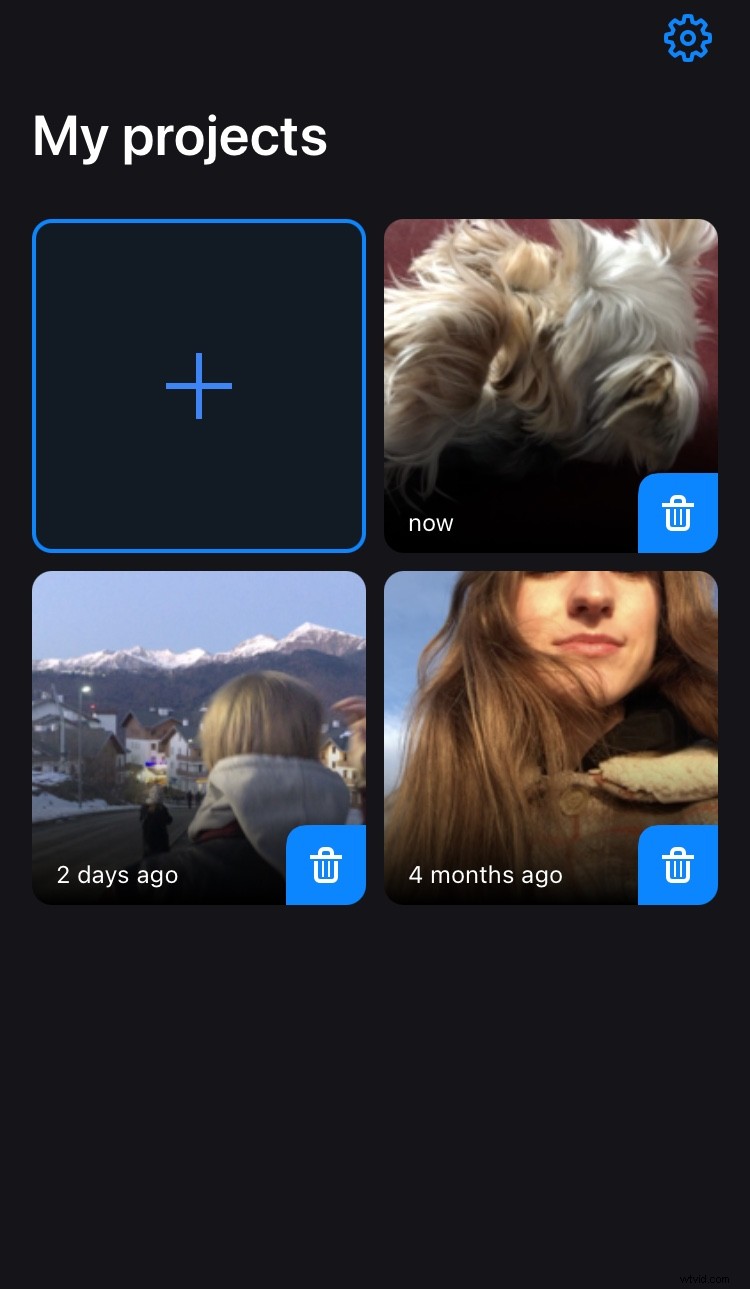
-
Riduci le dimensioni del video su iPhone
Seleziona la casella "Rimuovi audio" se desideri eliminare il suono di sottofondo originale. Scegli una delle tre modalità disponibili:
- Compressione di base. Questa modalità è sempre disponibile, anche se non si dispone di una connessione a Internet. Il suo vantaggio principale è l'elevata qualità dell'immagine, ma il file non verrà compresso il più possibile.
- Forte compressione. Se desideri utilizzare questa modalità, avrai bisogno di una connessione Internet e di un abbonamento Pro attivo. Il risultato sarà una riduzione massima delle dimensioni del video dell'iPhone e una leggera perdita di qualità.
- Personalizzato. Qui puoi scegliere la tua percentuale di compressione, velocità, codec, risoluzione e formato file. Questa funzione richiede una connessione Internet.
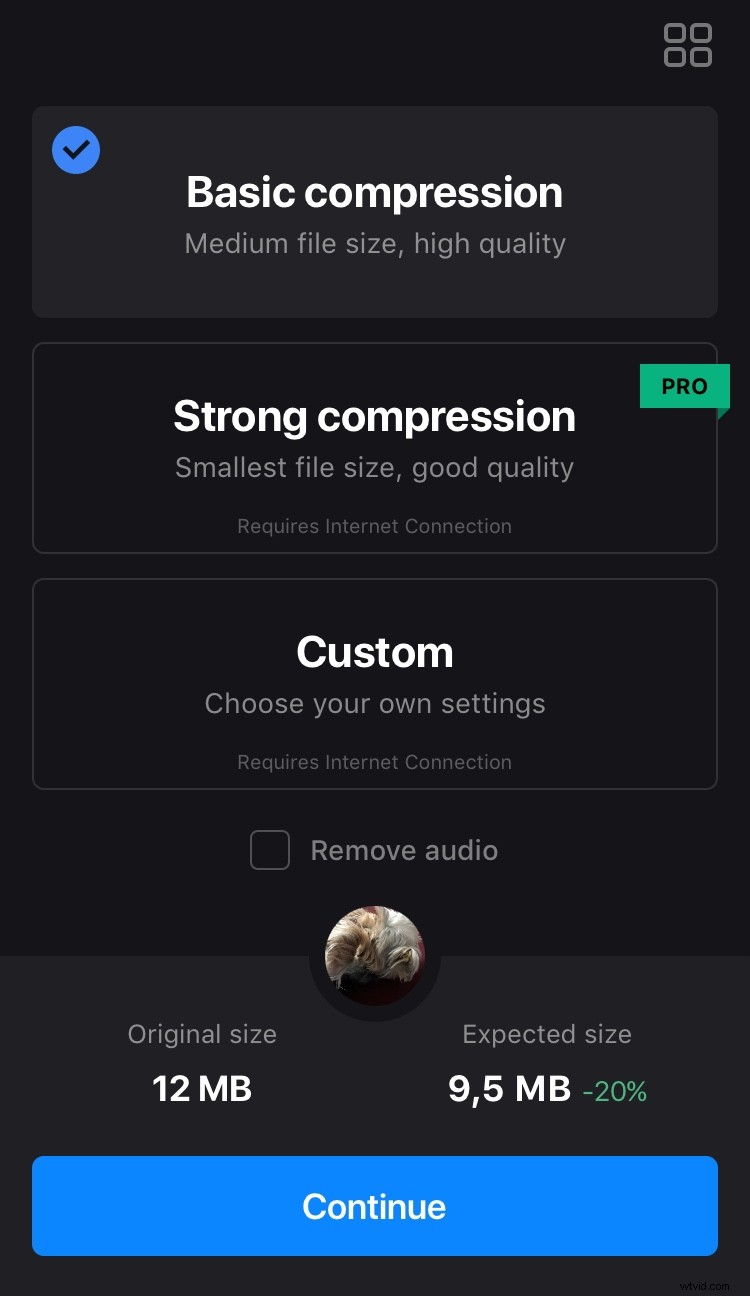
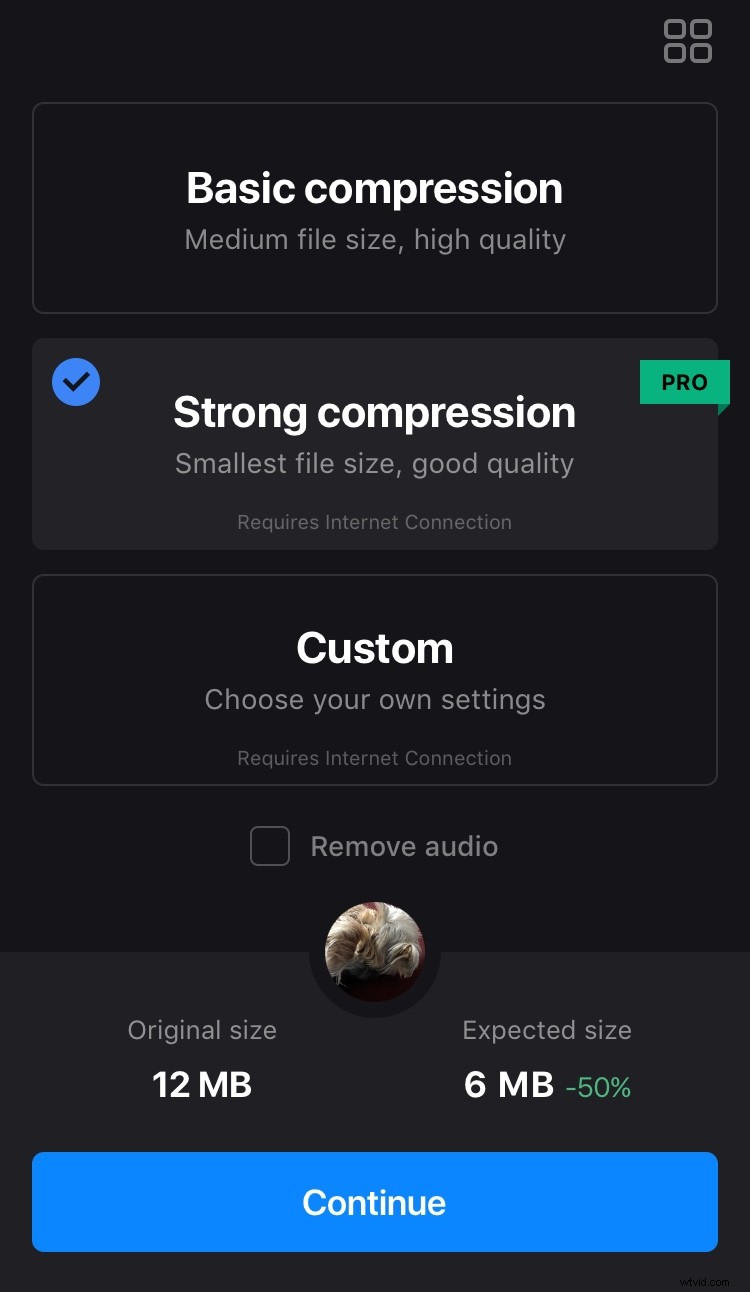
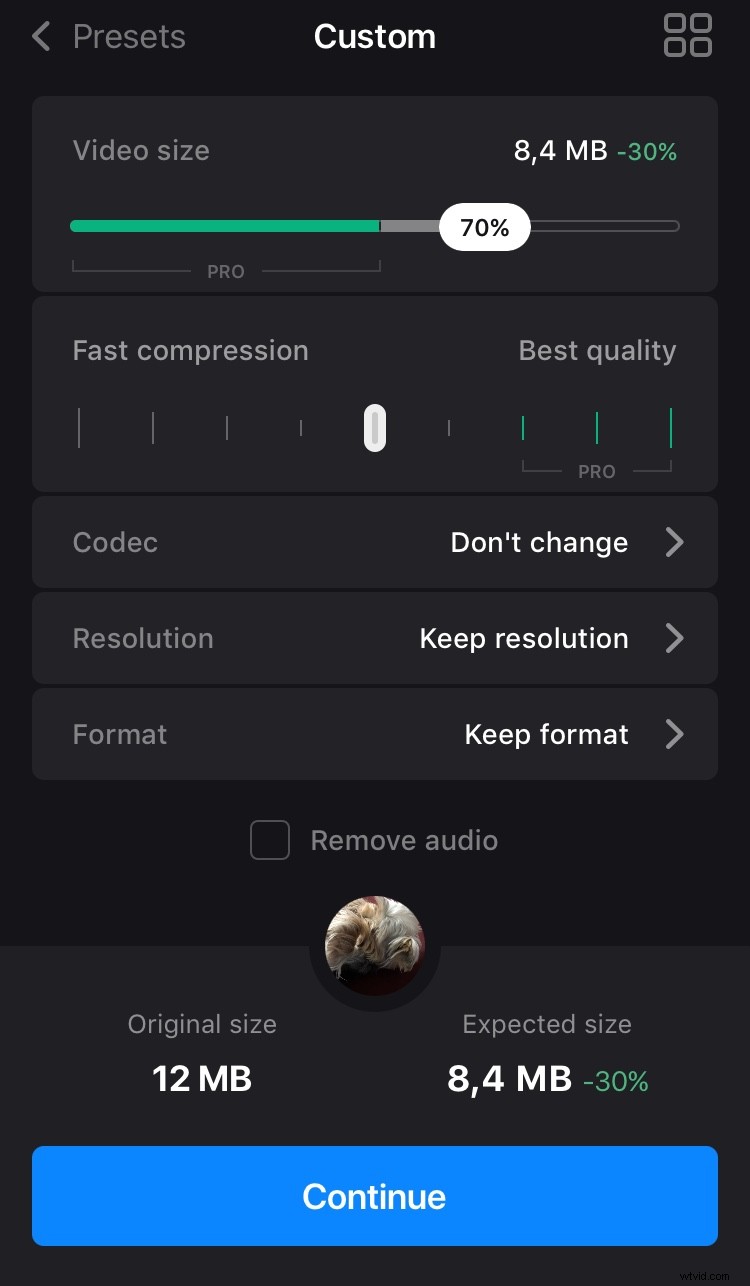
Quando fai clic su "Continua", vedrai l'anteprima del nuovo file, la sua dimensione in MB e le percentuali.
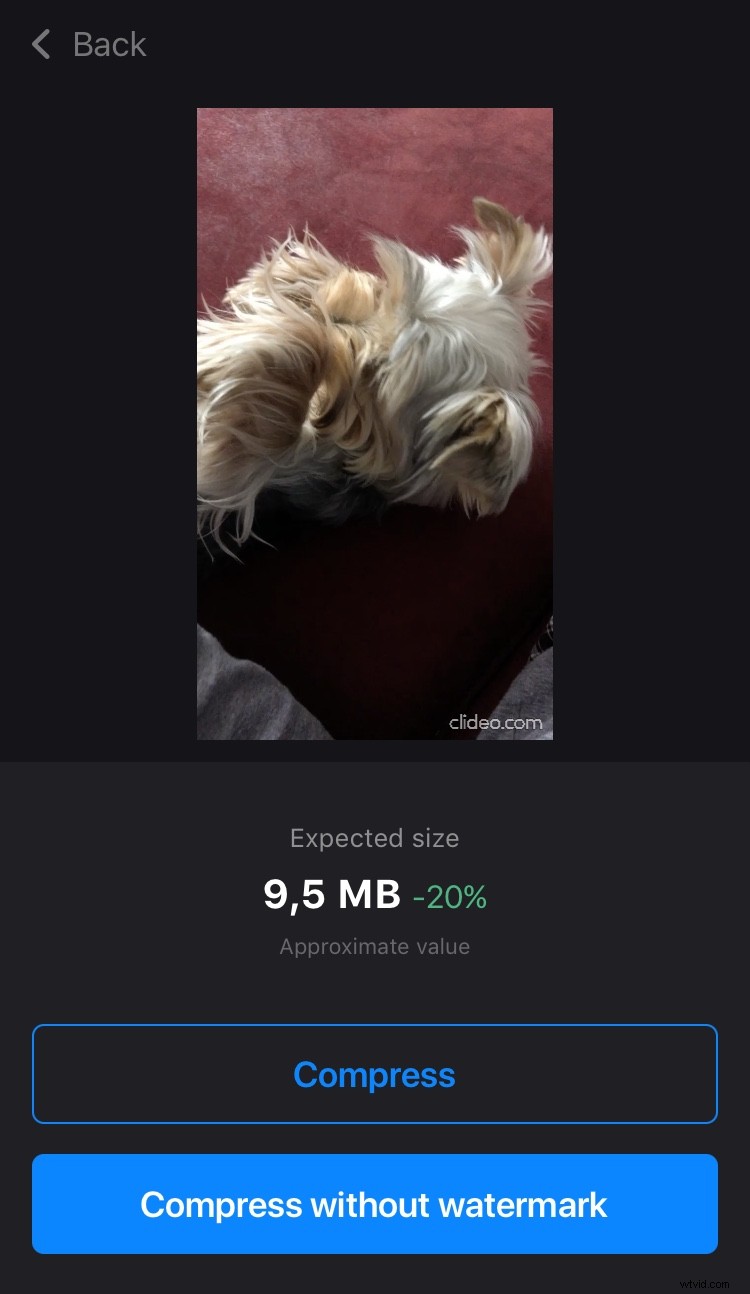
Premi "Comprimi" e l'app farà tutto il resto.
-
Salva il video
Il file verrà salvato automaticamente nei progetti e nel dispositivo dell'applicazione.
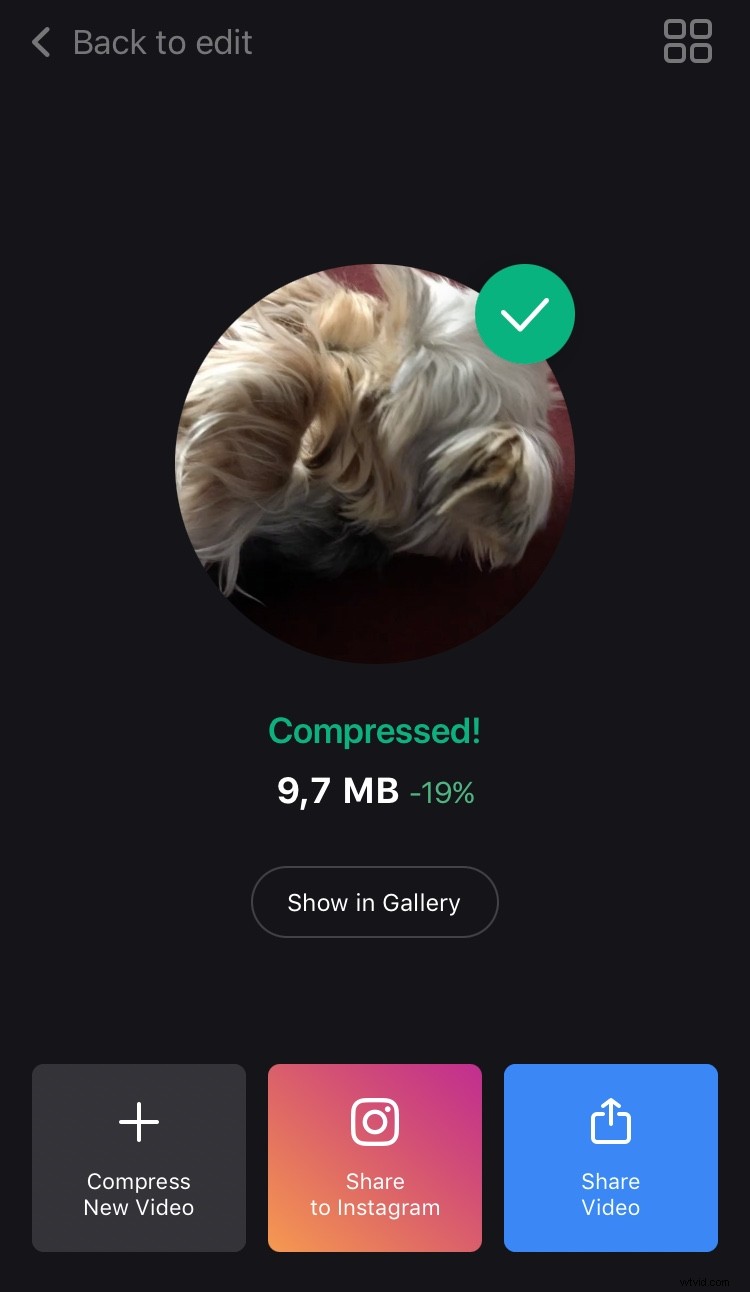
Se non sei soddisfatto del risultato, fai clic su "Torna alla modifica", regola le impostazioni senza dover ricominciare da capo!
